

بقلم Adela D. Louie, ، آخر تحديث: September 10, 2021
جميع البيانات الموجودة على جهازك المحمول مهمة. ولكن بالنسبة لمعظم الأشخاص الذين يستخدمون جهازًا محمولًا ، فإن أكثر ما يعتزون به هو صورهم. لماذا ا؟ لأن هذا هو المكان الذي توجد فيه ذكرياتهم إما مع أصدقائهم أو عائلاتهم. هذا هو السبب في أن فقدانها يمكن أن يكون مزعجًا ومحبطًا للغاية في نفس الوقت.
حسنًا ، لحسن الحظ ، لدينا الحل الأمثل لكيفية القيام بذلك استعادة الصور المحذوفة على Samsung جهاز. لذلك ، إذا فقدت صورك أو حذفتها عن طريق الخطأ وكنت تستخدم جهاز Samsung في متناول اليد ، فهذا المنشور يناسبك بالتأكيد.
هناك بالفعل الكثير من الطرق حول كيفية استرداد الصور المحذوفة على جهاز Samsung. يمكنك إما استخدام النسخة الاحتياطية الخاصة بك أو استخدام تطبيق موثوق لاستعادتها حتى إذا لم يكن لديك نسخة احتياطية من صورك. كيف أنت ذاهب للقيام بذلك؟ أكمل القراءة أدناه.
الجزء 1. هل من الممكن استعادة الصور المحذوفة على Samsung؟ الجزء 2. أشياء لا يجب عليك فعلها بعد حذف الصور على Samsung الجزء 3. كيفية استرداد الصور المحذوفة على Samsung بالنسخ الاحتياطي الجزء 4. كيفية استرداد الصور المحذوفة على Samsung دون نسخ احتياطي
من الممكن بالفعل استعادة الصور المحذوفة من جهاز Samsung الخاص بك. ذلك لأن الصور التي تحفظها على جهاز Samsung الخاص بك يمكن حفظها في موقعين يمكن أن يعتمدوا أيضًا على إعدادات جهازك. والموقعان المحتملان هما وحدة التخزين الداخلية ووحدة التخزين الخارجية.
بالطبع ، قبل أن نعرض لك بعض الحلول حول كيفية استعادة الصور المحذوفة على Samsung ، هناك بعض الأشياء المهمة التي لا يجب عليك القيام بها. ويجب أيضًا ملاحظة ذلك عندما تريد ذلك استعادة الصور من أي هاتف يعمل بنظام Android.
يجب اتباع هذه التحذيرات بأي ثمن لأنه يجب عليك التأكد من أن البيانات التي فقدتها لن يتم استبدالها. كما ترى ، حتى إذا لم تعد بياناتك تُرى بصريًا على جهاز Samsung الخاص بك ، فهي لا تزال موجودة على جهازك. وبمجرد قيامك بحفظ البيانات الجديدة على جهازك ، ستكون هناك فرصة أكبر للكتابة عليها مما قد يتسبب في عدم استعادة تلك الصور المحذوفة من جهاز Samsung الخاص بك.
يعد الاحتفاظ بنسخة احتياطية من جميع البيانات الموجودة على جهاز Samsung الخاص بك أحد أهم الأشياء التي يجب عليك القيام بها. خاصة إذا كان لديك الكثير من البيانات المهمة المحفوظة فيها. على سبيل المثال ، في هذه الحالة ، قمت بحذف صورك من جهاز Samsung الخاص بك. وإذا كنت محظوظًا بما يكفي لإجراء نسخ احتياطي لجميع البيانات التي لديك على جهاز Samsung الخاص بك ، فإليك الطرق.
تتمثل إحدى مزايا استخدام جهاز Samsung في أنه يأتي مع تخزين سحابي خاص به يمكنك الاستفادة منه. هذا يعني أنه يمكنك استخدام هذا من أجلك لحفظ صورك من جهاز Samsung الخاص بك وستكون بمثابة نسخة احتياطية يمكنك استخدامها لاستعادتها في حالة حذفها عن طريق الخطأ من جهازك. وبهذا ، إليك كيفية القيام بذلك.
هناك طريقة أخرى يمكنك الاستفادة منها إذا كنت من مستخدمي Samsung وهي ذلك صور Google حيث تعد أيضًا واحدة من أفضل الطرق بالنسبة لك لإجراء نسخ احتياطي لجميع الصور التي لديك على جهاز Samsung الخاص بك. وبمجرد قيامك بمزامنة صورك قبل حذفها من Samsung الخاص بك ، فهذه طريقة جيدة لاستعادتها. ولمعرفة كيف يمكنك القيام بذلك ، ما عليك سوى اتباع الخطوات أدناه.
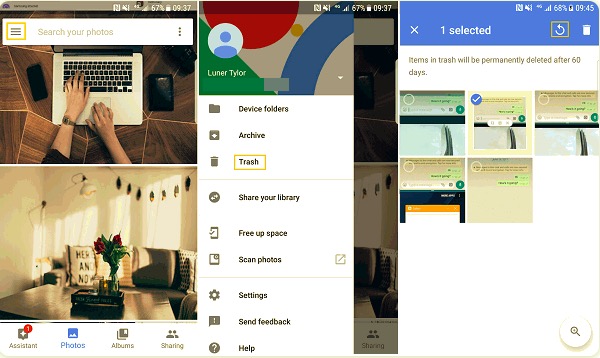
هناك ميزة أخرى يمكنك استخدامها إذا كنت من مستخدمي Samsung ، أو أي مستخدم لجهاز Android وهي أنه يمكنك الاستفادة من في Google Drive لعمل نسخة احتياطية من جميع البيانات المهمة الموجودة على جهازك. لذلك ، في حالة قيامك بنسخ صورك احتياطيًا إلى Google Drive ، فستتمكن من استعادتها إلى جهاز Samsung الخاص بك. ولمعرفة كيفية استعادة الصور المحذوفة على Samsung باستخدام Google Drive ، إليك الأشياء التي تحتاج إلى القيام بها.
كما ترى ، هناك الكثير من الطرق حول كيفية استرداد الصور المحذوفة على Samsung. طالما أنك تتأكد من الاحتفاظ بنسخة احتياطية من بياناتك بانتظام على جهاز Samsung الخاص بك ، فستكون هناك مشكلة في استعادة صورك في حالة حذفها عن طريق الخطأ من جهاز Samsung الخاص بك.
الآن صراع العديد من مستخدمي أجهزة Samsung هو أن بعضهم لا يقوم بنسخ بياناتهم احتياطيًا بشكل متكرر وفي اللحظة التي قاموا فيها بحذف صورهم ، تذكروا أيضًا أن هذه الصور لم يتم نسخها احتياطيًا بعد.
الآن ، قد يسأل الكثير من المستخدمين الآن ما إذا كان لا يزال بإمكانك استعادة تلك الصور المحذوفة أم أن هذه هي نهاية تلك الذكريات الثمينة التي تم الاحتفاظ بها على جهاز Samsung الخاص بك لفترة طويلة؟
حسنًا ، لا تفقد الأمل أبدًا لأننا محظوظين لأننا صنعنا شيئًا سيساعدك بالتأكيد في هذا النوع من المواقف.
نحن نعلم مدى صعوبة قبول حذف الصور الثمينة التي كنت تحتفظ بها على جهازك لسبب ما. ونعلم أيضًا أنه ليس كل مستخدمي Android يقومون بنسخ بياناتهم احتياطيًا لسبب ما. هذا هو السبب في أننا صنعنا الأداة المثالية التي يمكنك استخدامها لاستعادة أي بيانات مفقودة من جهاز Android الخاص بك دون الحاجة إلى الاحتفاظ بنسخة احتياطية. وهذه الأداة ليست سوى FoneDog Android Data Recovery البرنامج.
اختصار FoneDog Android Data Recovery يعتبر البرنامج من أفضل الأدوات التي يمكنك استخدامها لاستعادة أي بيانات مفقودة أو محذوفة من جهاز Android الخاص بك. باستخدام هذه الأداة ، ستتمكن من استعادة الرسائل النصية المحذوفة أو المفقودة وسجل المكالمات ومقاطع الفيديو وجهات الاتصال وبالطبع صورك وحتى ملفاتك الصوتية ورسائل WhatsApp الخاصة بك.
استعادة البيانات الروبوت
استرجع الرسائل المحذوفة والصور وجهات الاتصال ومقاطع الفيديو و WhatsApp وما إلى ذلك.
اعثر بسرعة على البيانات المفقودة والمحذوفة على Android مع الجذر أو بدونه.
متوافق مع 6000+ جهاز Android.
تحميل مجانا
تحميل مجانا

يعد FoneDog Android Data Recovery آمنًا جدًا وسهل الاستخدام. كل ذلك بفضل واجهة البرنامج الودية ، ستتمكن من إكمال عملية الاسترداد ببضع نقرات على زر. وأيضًا ، ستتمكن من معاينة بياناتك أولاً قبل المضي قدمًا واستعادتها بالكامل على جهاز Android الخاص بك.
ولإظهار مدى سهولة استخدام برنامج FoneDog Android Data Recovery ، إليك معاينة سريعة لكيفية استعادة الصور المحذوفة على جهاز Samsung.
أولاً ، يجب عليك تنزيل وتثبيت أداة FoneDog Android Data Recovery على جهاز الكمبيوتر الخاص بك. يمكنك الحصول على الأداة بالانتقال إلى موقعنا على الويب FoneDog.com.
بمجرد تنزيل FoneDog Android Data Recovery وتثبيته ، ما عليك سوى تشغيله على جهاز الكمبيوتر الخاص بك. ثم قم بتوصيل جهاز Samsung بجهاز الكمبيوتر الخاص بك باستخدام كابل USB.
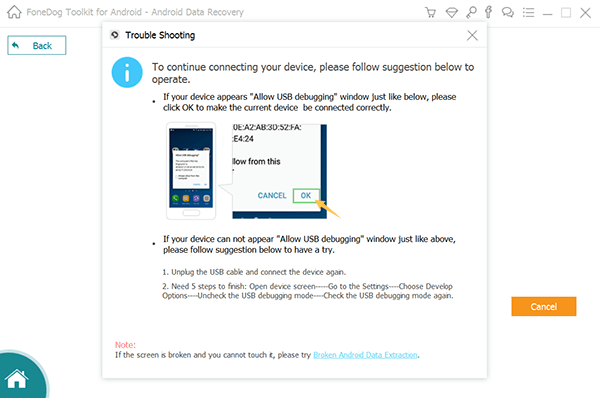
عندما تقوم بتوصيل جهاز Android بجهاز الكمبيوتر الخاص بك ، يجب عليك أيضًا التأكد من تشغيل تصحيح أخطاء USB على جهاز Android الخاص بك. وإذا كنت لا تعرف كيف يمكنك القيام بذلك ، فإليك طرق تشغيل تصحيح أخطاء USB على جهاز Samsung الخاص بك.
Android 2.3 والإصدارات الأقدم
أندرويد 3.0 إلى 4.1
Android 4.2 والأحدث
بمجرد أن يتعرف البرنامج على جهاز Samsung الخاص بك ، سيتم نقلك بعد ذلك إلى الجزء الذي ستختار فيه نوع البيانات لاستعادة الصور المحذوفة على هاتف Samsung. في هذه الحالة ، من فئة البيانات على شاشتك ، يرجى اختيار المعرض ومكتبة الصور. ثم اضغط على زر التالي.
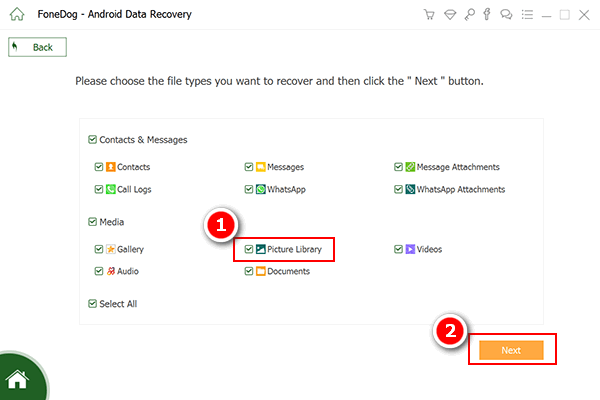
بعد ذلك ، سيبدأ برنامج FoneDog Data Recovery في فحص جهاز Samsung الخاص بك. هنا ، كل ما عليك فعله هو انتظار اكتمال عملية المسح. بالمناسبة ، هناك طريقتان لكيفية مسح جهاز Samsung الخاص بك للحصول على جميع الصور المحذوفة واستعادتها. عمليتا المسح هما المسح السريع وعملية المسح العميق. إذا كنت ستختار عملية المسح العميق ، فيجب أن تعلم أن هذا قد يستغرق وقتًا أطول لإكماله.
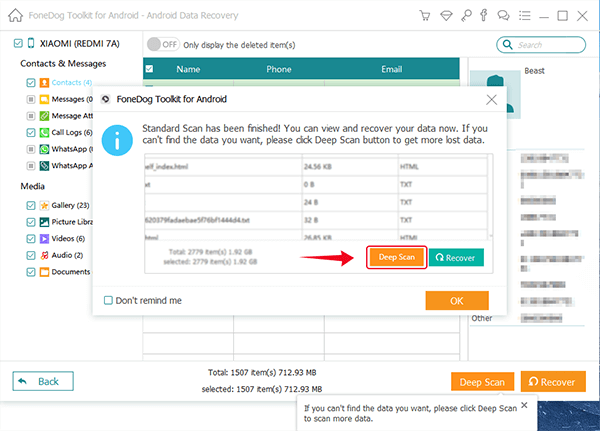
بمجرد اكتمال عملية المسح ، يمكنك الآن المضي قدمًا ومعاينة الصور التي تم استردادها لتختار الصور المناسبة التي تريد استعادتها على جهاز Samsung الخاص بك.
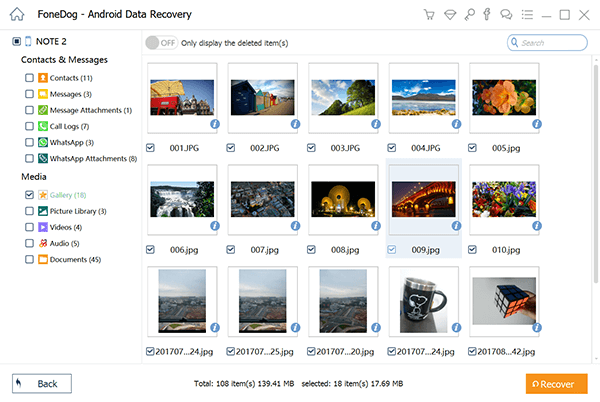
بمجرد اختيارك لجميع الصور التي تريد استعادتها ، يمكنك الآن المضي قدمًا والنقر على زر الاسترداد الموجود في الزاوية اليسرى السفلية من شاشتك. وانتظر حتى تكتمل العملية برمتها. وبمجرد الانتهاء من عملية الاسترداد ، يمكنك الآن فصل جهاز Samsung الخاص بك من جهاز الكمبيوتر الخاص بك بأمان.
الناس اقرأ أيضاطريقة سهلة لاستعادة الصور المحذوفة من معرض Android [تحديث 2021]كيفية استعادة الصور المحذوفة من صور جوجل؟
كما ترى ، هناك العديد من الطرق حول كيفية القيام بذلك استعادة الصور المحذوفة على Samsung الأجهزة. كل ما عليك القيام به من هنا هو اتباع الحلول التي أظهرناها لك أعلاه. إذا قمت بنسخ البيانات احتياطيًا على جهاز Android الخاص بك ، فسيكون ذلك أسهل كثيرًا. ولكن إذا لم يكن لديك أي نسخة احتياطية لبياناتك ، فإن أفضل حل لك هو استخدام برنامج FoneDog Android Data Recovery وستكون قادرًا على إنهاء استعادة صورك في وقت قصير جدًا.
اترك تعليقا
تعليق
مقالات ساخنة
/
مثير للانتباهممل
/
بسيطصعبة
:شكرا لك! إليك اختياراتك
Excellent
:تقييم 4.7 / 5 (مرتكز على 68 التقييمات)